Unul dintre elementele esențiale pe care le folosim cu computerul nostru pentru a ne putea bucura de conexiunea la internet este un browser web. În piață găsim o mare varietate de ele, gratuite, astfel încât să încercăm să-l păstrăm pe cel care ne place cel mai mult. Odată ce îl folosim în mod regulat de ceva timp, este normal să fi salvat tot felul de elemente precum marcaje și parole, așa că dacă trecem la un browser nou, ne putem gândi că trebuie să reconfigurem totul din nou.
Nimic mai departe de adevăr. Efectuarea sarcinii de reglare manuală a noului nostru browser poate fi o bătaie de cap, care ne poate dura mult mai mult decât ne dorim. De aceea, principalele browsere au posibilitatea de a importa automat date dintr-un alt browser, astfel încât să nu fie nevoie să investim mai mult timp decât este necesar.

Ce informații stochează browserul nostru?
Scopul fiecărui browser web este de a face căutările noastre pe Internet mai rapide și mai ușoare. Pentru a face acest lucru, ei sunt responsabili pentru colectarea datelor necesare care sunt stocate. De asemenea, este normal să ne salvăm personal propriile date pentru o manipulare mai ușoară și să avem întotdeauna la îndemână orice conținut la care vom avea acces în mod regulat. Unele dintre aceste elemente sunt:
- Markere.
- Istoricul de navigare.
- Parolele.
- Cookie-urile.
- Date pentru completarea automată a formularelor.
Prin urmare, dacă ne-am hotărât după un timp să ne schimbăm browserul obișnuit cu altul din competiție, cu siguranță vom fi interesați să putem face schimbarea fără a fi nevoie să pierdem datele stocate. Pentru a face acest lucru, browsere populare, cum ar fi Firefox, Chrome, Margine or Operă, printre altele, au posibilitatea de a importa date între ele, pentru a face schimbarea între una și alta cât mai fluidă.
Cum să vă transferați datele în noul browser
În continuare, vom vedea cum putem evita pierderea datelor la schimbarea browserelor, efectuarea procesului de import de marcaje, parole, istoric de navigare etc., în browsere precum Firefox, Edge, Chrome sau Opera.
Importați salvarea datelor în Mozilla Firefox
Dacă am decis să începem să folosim browserul web Mozilla și dorim să recuperăm toate informațiile pe care le-am salvat într-un alt browser, trebuie să știm că Firefox ne permite să importăm atât Marcajele, cât și Istoricul de navigare și parola care am salvat în alt browser.
Vom putea realiza toate acestea făcând clic pe butonul cu trei linii orizontale pe care îl găsim în partea dreaptă sus. De aici, vom avea acces la toate setările Firefox. Aici trebuie să facem clic pe secțiunea Marcaje și apoi, în partea de jos, să facem clic pe Gestionați marcajele sau utilizați direct comanda rapidă de la tastatură Ctrl + Shift + O.
Acest lucru ne va face să deschidem o nouă fereastră pop-up numită Catalog. Aici, printre filele din partea de sus ne interesează cea care scrie Import și backup. Facem clic pe el pentru a afișa un meniu, unde alegem opțiunea Importă date din...
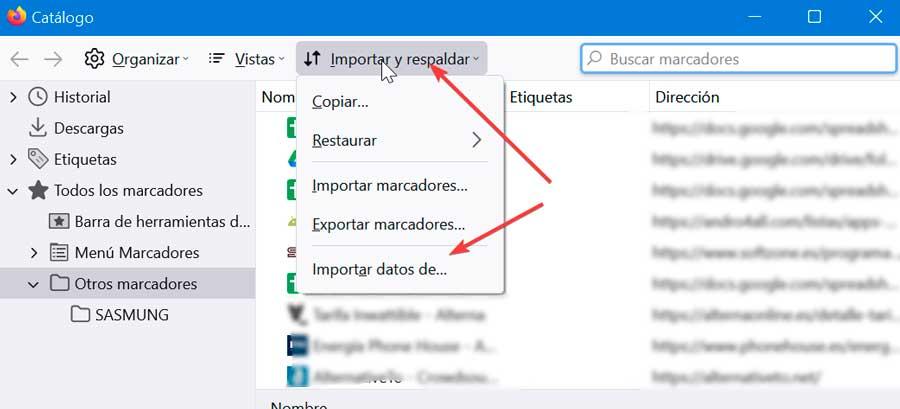
Acum apare o fereastră cu vrăjitorul de import Firefox, din care vom putea importa opțiuni, marcaje, istoric, parole și alte date dintr-un alt browser. Pentru aceasta putem alege între Microsoft Edge, Microsoft Edge Legacy, Microsoft Internet Explorer, Brave, Chrome și Chrome Canary. Il alegem pe cel dorit si ne asiguram ca este inchis si dam click pe Next.
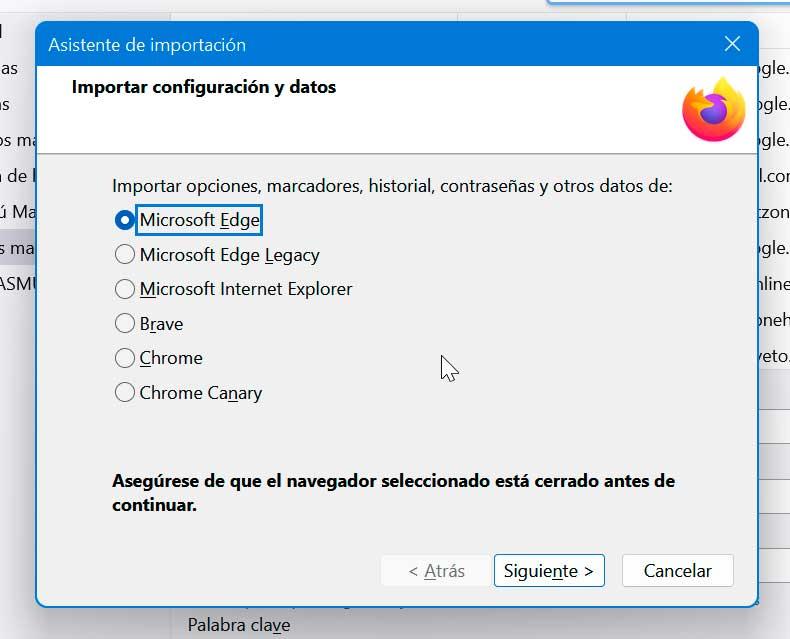
În continuare, trebuie să selectăm ce elemente dorim să le importam, fie că este vorba despre Istoricul de navigare, Login-uri salvate și Parole și Favorite. În funcție de browser-ul ales unde să importați datele, acestea pot varia, putându-se adăuga și alte elemente precum cookie-uri sau lipsind altele deja menționate, în funcție de compatibilitatea cu fiecare. Faceți clic pe Următorul și Firefox va efectua automat întregul proces în câteva secunde.
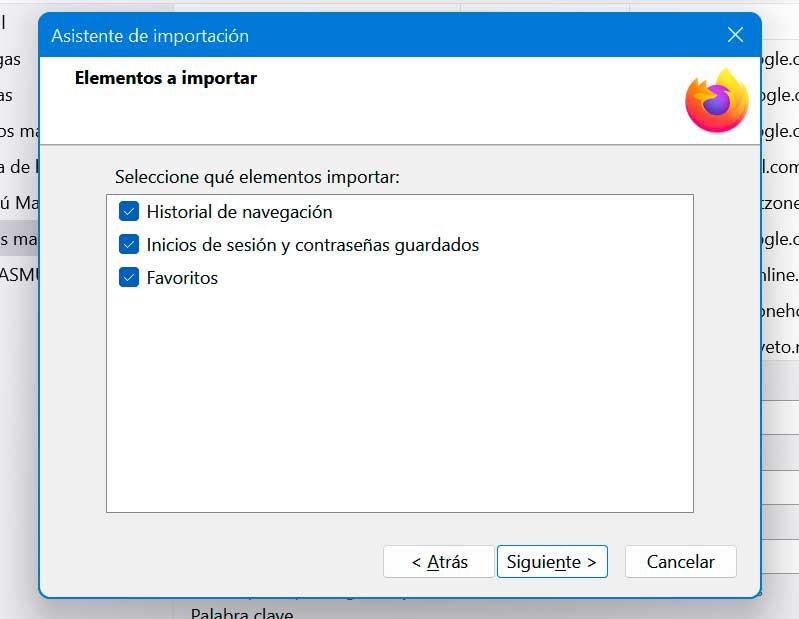
Aduceți toate informațiile la Microsoft Edge
Microsoft a realizat cu Edge un browser conform așteptărilor. Apariția sa a fost un mare avans față de predecesorul său, miticul Internet Explorer. Dacă te-ai hotărât să-i dai o șansă noului Edge, probabil că vei fi interesat de importarea tuturor datelor stocate în browserul tău, până acum, obișnuit, trebuie să urmăm următorii pași.
Primul lucru pe care trebuie să-l facem, odată ce Edge este deschis, este să facem clic pe butonul cu trei puncte situat în dreapta sus. Aceasta va deschide un meniu drop-down unde vom face clic pe secțiunea Setări. În noua filă care se deschide, rămânem în prima secțiune a coloanei din stânga, numită Profiluri. În partea dreaptă, selectăm Importați datele browserului opțiune.
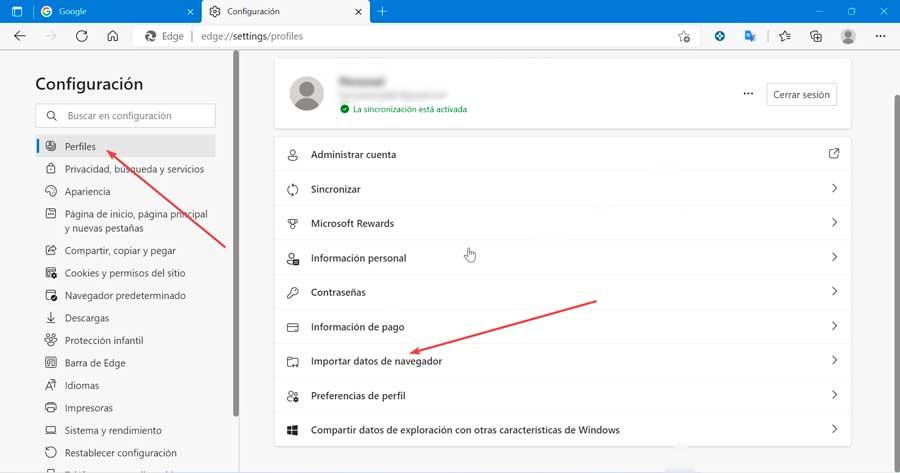
Acum, găsim o nouă fereastră care ne arată că putem salva toate acreditările în Microsoft Edge, astfel încât să ne putem importa datele din alte browsere și manageri de parole. Pentru aceasta vom avea la dispoziție două secțiuni, fiind cea Importați acum datele browserului , cea care ne interesează cel mai mult.
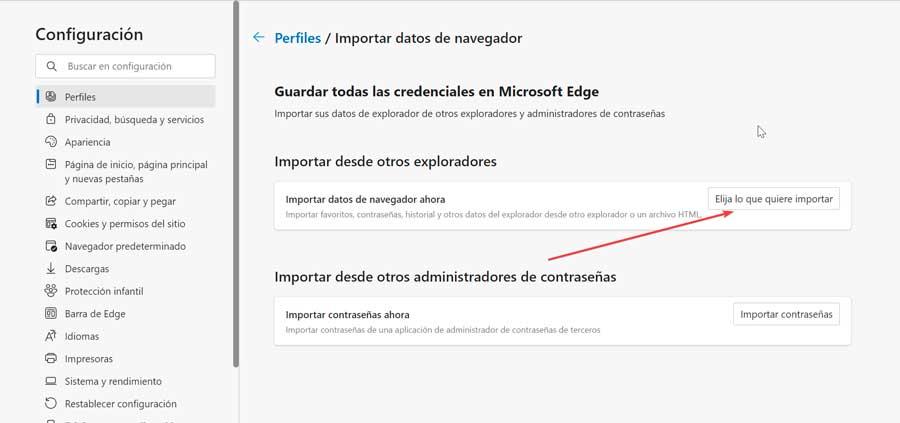
De aici vom putea importa favorite, parole, istoric și alte date de browser, fie dintr-un alt browser, fie dintr-un fișier în format HTML. Pentru a face acest lucru, faceți clic pe Alegeți ce doriți să importați butonul.
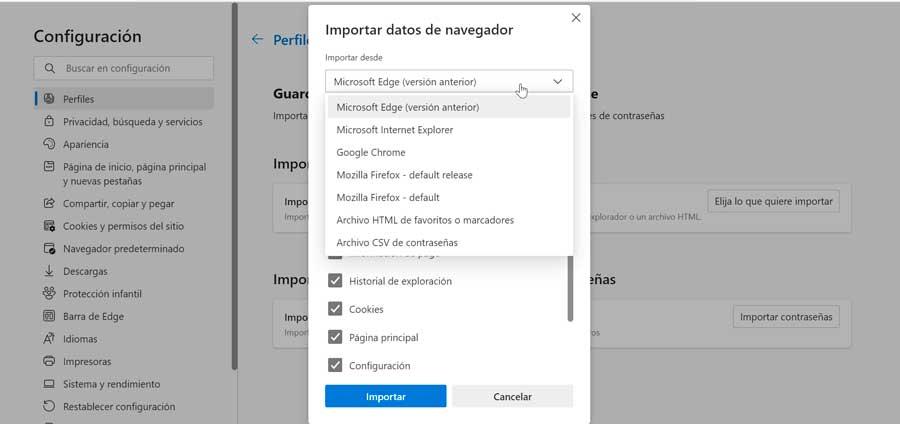
Acest lucru va face să apară o nouă fereastră, unde primul lucru va fi să alegem de unde vrem să importam datele de care avem nevoie. Faceți clic pe meniul derulant și selectați între Microsoft Edge (versiunea anterioară, Microsoft Internet Explorer, Google Chrome, Mozilla Firefox (versiunea implicită), Mozilla Firefox (implicit), fișierul HTML Favorite sau marcaje și fișierul CSV cu parolă.
În funcție de opțiunea aleasă, va apărea conținut diferit pe care îl vom putea importa ca favorite, parole, informații personale, istoric de navigare, printre altele. Tot acest conținut va depinde de opțiunea din care să importați și de compatibilitatea existentă cu Edge. Odată ce tot conținutul dorit a fost selectat, faceți clic pe butonul Import.
Importați date dintr-un alt browser în Google Chrome
Google Chrome este cel mai popular și folosit browser web la nivel mondial, așa că dacă ne-am hotărât să-l folosim după ce am trecut prin altele, s-ar putea să fim interesați să ne putem importa toate datele pentru a nu pierde timpul configurându-l. Pentru aceasta trebuie sa urmam urmatorii pasi.
Pentru a face acest lucru, faceți clic pe butonul cu trei puncte pe care îl găsim în partea din dreapta sus și faceți clic pe secțiunea Configurare a acestuia. Apoi facem clic pe Importați marcaje și setări secţiune.
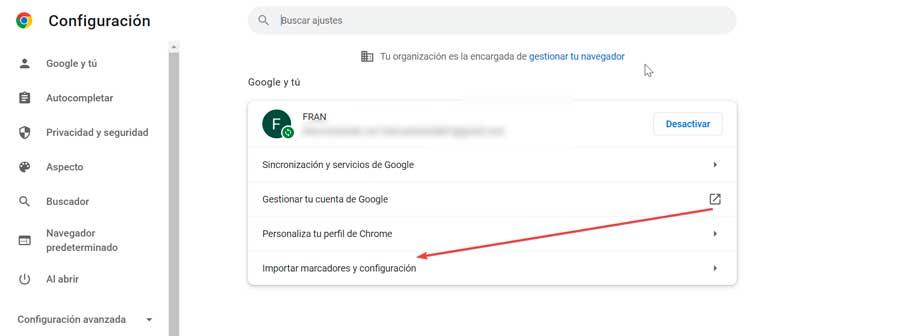
Aceasta va afișa o fereastră nouă în care primul lucru de făcut este să selectați browserul dorit dintre Microsoft Edge, Microsoft Internet Explorer, Mozilla Firefox (versie implicită), Mozilla Firefox (implicit) și fișierul HTML Bookmarks. În funcție de opțiunea dorită vom putea importa mai multe sau mai puține date. De exemplu, din Firefox vom putea aduce Istoricul de navigare, Favorite, Parole salvate și Date în formularele de completare automată. Pe de altă parte, dacă alegem Edge, ne va permite doar să importăm Favoritele.
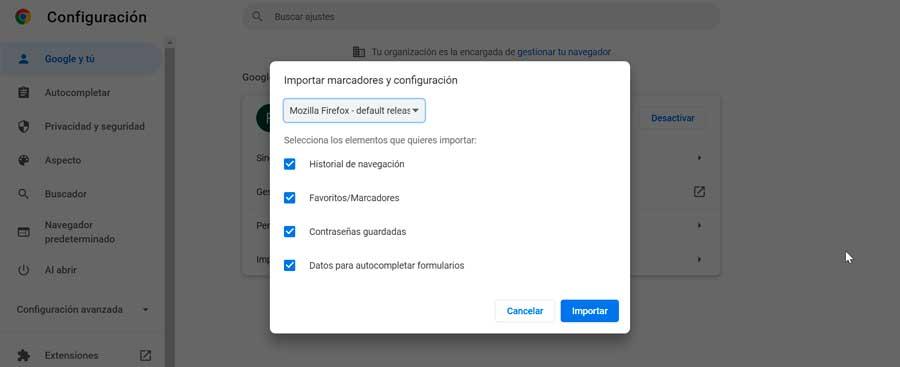
Odată ce browserul și datele pe care dorim să le importam au fost alese, tot ce trebuie să facem este să facem clic pe butonul Import pentru ca procesul să fie finalizat automat, fără ca noi să mai fie nevoie să facem altceva.
Aduceți toate informațiile salvate în Opera
Opera este un browser care a fost întotdeauna o alternativă excelentă la cele mai populare, așa că dacă te-ai hotărât să-l încerci, cu siguranță vei fi interesat să poți importa toate datele salvate în browserul tău obișnuit. Pentru a face acest lucru, urmați acești pași.
După ce am pornit Opera, faceți clic pe butonul cu logo-ul acestuia pe care îl găsim în stânga sus. Aceasta deschide un meniu drop-down unde alegem opțiunea Marcaje și apoi facem clic pe Importați marcaje și setări opțiune.
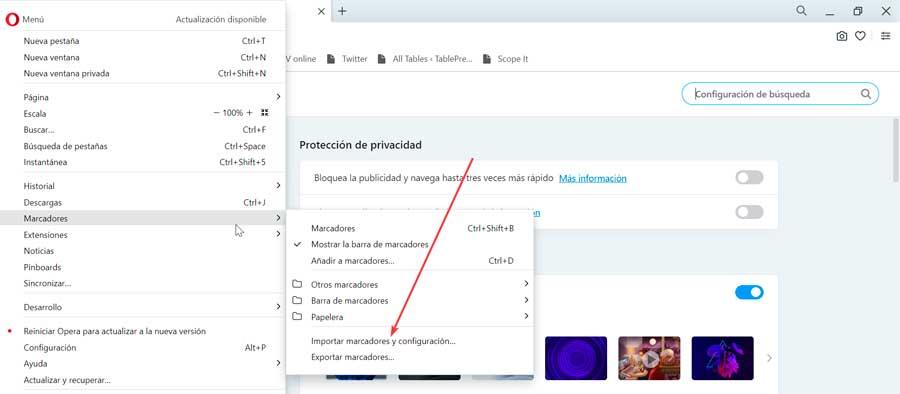
Aceasta va deschide o nouă pagină cu o fereastră pop-up în care trebuie să selectăm mai întâi browserul din care vom importa datele. Putem alege între Mozilla Firefox (lansare implicită), Mozilla Firefox (implicit), Chrome, Microsoft Edge, Microsoft Internet Explorer, Microsoft Edge Legacy și fișiere de marcaj HTML.
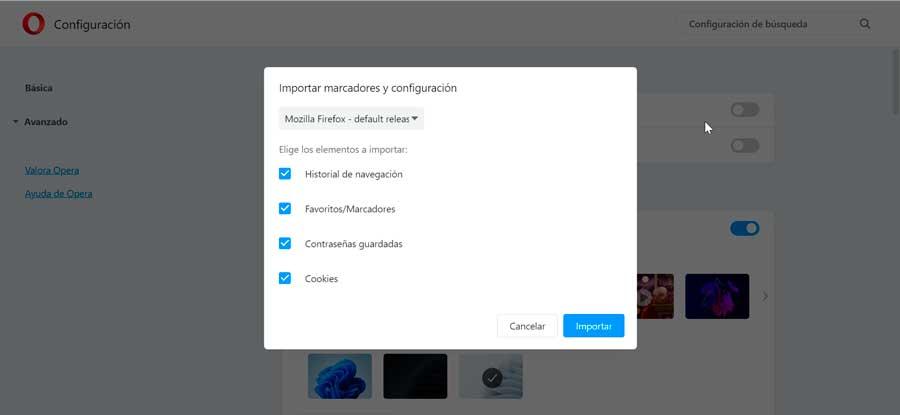
În funcție de browserul pe care îl alegem, putem alege să importam diferite date. Atât în Chrome, cât și în Firefox sau Edge vom avea posibilitatea de a importa Istoricul de navigare, Favoritele, Parolele Salvate și Cookie-urile. După ce ați ales opțiunile dorite, faceți clic pe butonul Import, astfel încât întregul proces să fie efectuat automat.